AppleWatchのモバイル通信とは?通信なしでできることや設定・解約方法まで解説!
AppleWatchのモバイル通信契約をしておくと、iPhoneなしで通話できるようになるなどいつもより便利な使い方ができるようになります。この記事では、AppleWatchのモバイル通信についてメリットやデメリット、設定方法まで幅広く網羅しています。
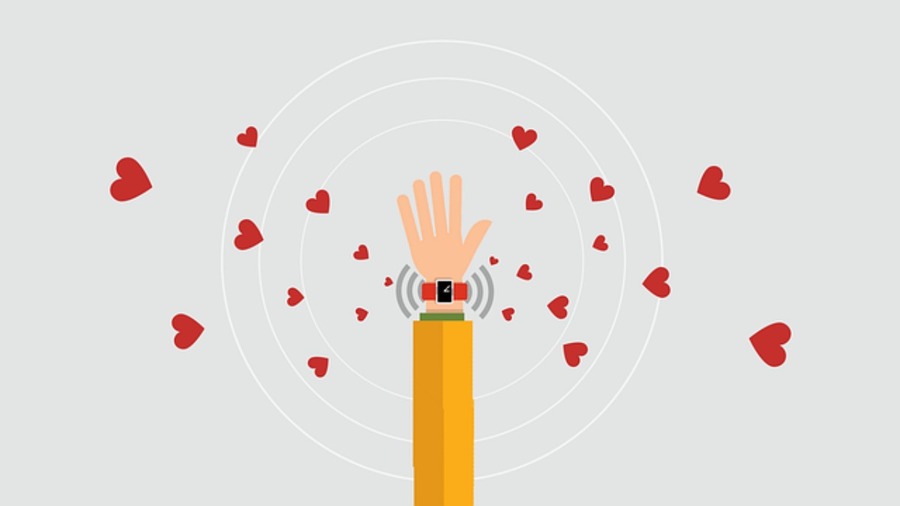
目次
|
|
|
AppleWatchはどのように通信する?

AppleWatchはSeries4以降の機種ではGPS+Cellularモデルが販売されており、デバイス単体でモバイル通信することができます。
今回は、AppleWatchのモバイル通信機能について調べました。
契約、解約手順やモバイル通信機能を使ってできることについてもまとめています。
AppleWatchのモバイル通信とは?

AppleWatchのモバイル通信は、NTTドコモやauなどの携帯電話業者が供給しているモバイルネットワークを使って行います。
4G回線、LTE回線とも呼ばれているもので、AppleWatchのモバイル通信機能を使うことでさまざまな便利な機能を使いこなすことが可能です。

常にWi-Fiがある場合やiPhoneをいつでもどこでも携帯している人は、通信できる環境が整っているのでモバイル通信は必要ありません。
AppleWatchの通信あり/なしの時にできること/できないこと
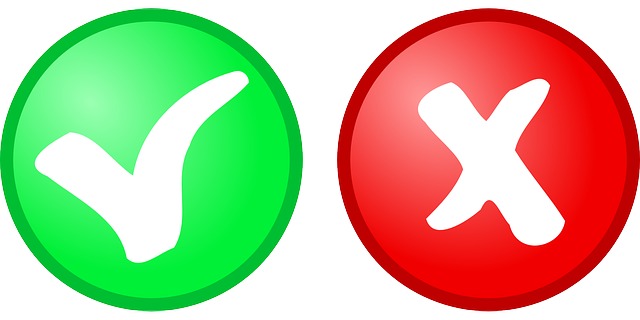
通信の有無 | できること | できないこと |
|---|---|---|
通信ありの時 | ・通話やメールを受信 ・現在地を確認できるマップ機能 ・AppleWatch本体を失くしても探索可能 | なし |
通信なしの時 | ・運動を記録 ・キャッシュレス決済 ・改札を通る ・同期済みの音楽を聞く | ・通話もメール受信も不可 ・ストリーミング音楽が再生できない |
AppleWatch単体でモバイル通信契約をすることによって、通話やメール受信などできることが増えます。
特に、通知や通話を受け取りたいのにいつもiPhoneを持たなければいけないのが煩わしい人に最適です。
上の表で通信の有無別にできることやできないことをまとめました。
通信ありの時にできること

AppleWatchのモバイル通信機能を使うことで、iPhoneを持たなくても通話やメール内容の確認ができます。
また、運動コースの確認に使えるマップ機能や紛失したAppleWatch本体の探索もモバイル通信がなくてはできません。
AppleWatchのみを持って出かけたい人におすすめです。
通信なしの時にできること
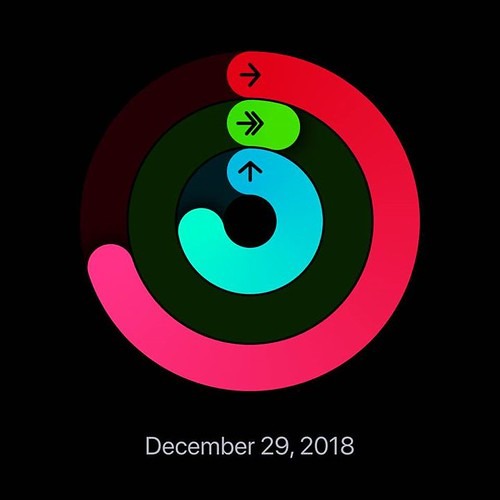
モバイル通信の契約をしていない場合は、AppleWatchのGPSモデルやSeries3以前の機種とできることは同じです。
具体的には、アクティビティや運動データの記録やsuica、Apple Payといったキャッシュレス決済、同期した音楽を聞くなどができます。
通信なしの時にできないこと

モバイル通信契約をしていないAppleWatchは、通話やメール内容の確認等はできず通知のみになります。
また、Apple Musicなど音楽のストリーミングサービスを利用できないため、あらかじめダウンロードや同期をしておく必要があります。
AppleWatchのモバイル通信の設定と解約方法
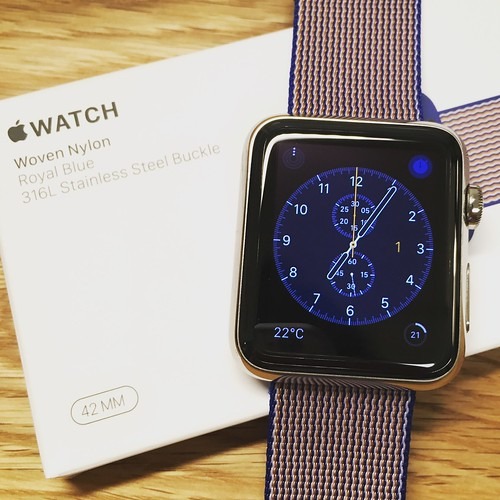
AppleWatchのモバイル通信は、連携しているiPhoneで設定ができます。
なお、AppleWatchはSeries4以降のGPS+Cellularモデルで、iPhoneは6以降かつドコモ、au、ソフトバンクのどれかと契約している必要があります。
また、キャリアによってやや差がありますが、月額料金は500円程度です。
AppleWatchのモバイル通信を設定する手順

AppleWatchのモバイル通信を契約して設定する手順は以下のようになります。
モバイル通信の契約は携帯ショップに出向く必要はなく、iPhoneから設定が可能です。
モバイル通信料金は、毎月のiPhone使用料金に加算されます。
STEP1:iPhoneのWatchアプリで設定画面を開く

まずは、iPhoneのWatchアプリを開き、マイウォッチタブから「モバイル通信」を選ぶと設定画面になります。
なお、これから契約する場合は、「モバイル通信を設定」という項目のみ表示されています。
STEP2:AppleWatch向けの通信プランに申し込む
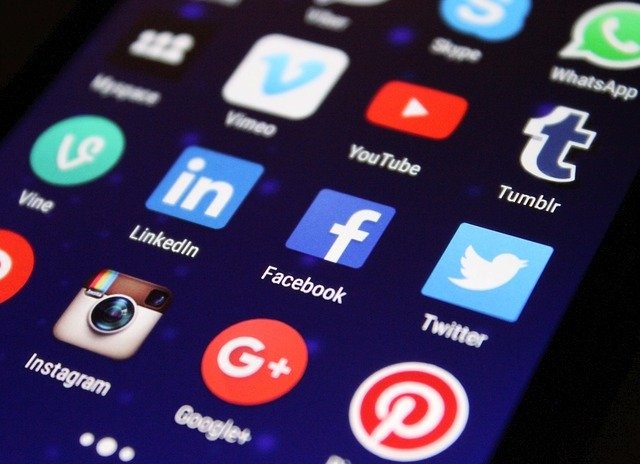
「モバイル通信の設定」をタップしたら、各携帯電話キャリアのIDとパスワードを入力します。
申し込み内容や注意事項を確認したら、必要箇所に入力して「次へ」をタップします。
STEP3:AppleWatch側でモバイル通信に接続する

手続内容が表示されるので、一度目を通して確認しましょう。
問題なければ「手続きを完了する」をタップして完了です。
AppleWatchのモバイル通信を解約する手順
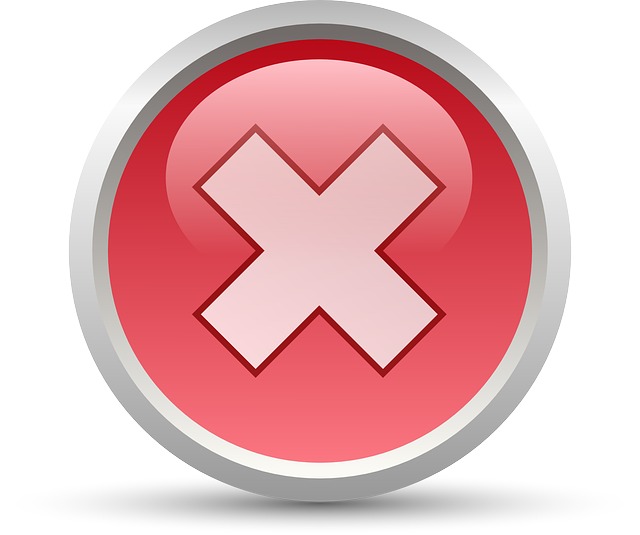
AppleWatchのモバイル通信を契約したが思ったより使わなかった、必要なかったというときはiPhoneで契約解除が可能です。
月額使用料も次の月からかからなくなるので、通信料の節約にもなります。
STEP1:iPhoneのWatchアプリで設定画面を開く

まずは、AppleWatchのWatchアプリを開き、モバイル通信をタップしたら一番上にモバイル通信プランという項目が表示されます。
モバイル通信プランの「!」をタップして、「アカウント管理」を選びましょう。
STEP2:モバイル通信プランの解除をする
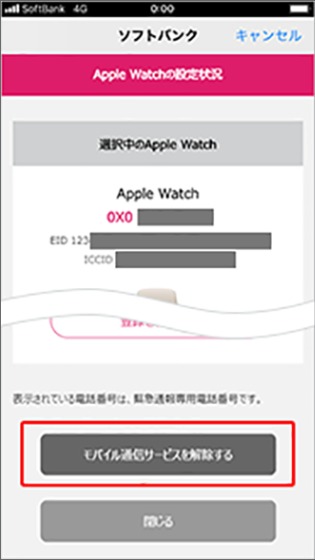
次の画面で「AppleWatch一覧」を選ぶと、上画像のような画面になります。
「モバイル通信サービスを解除する」を選んで、再度確認事項をチェックしたら「サービス解除」をタップして完了です。
AppleWatchのモバイル通信をオン/オフにする方法
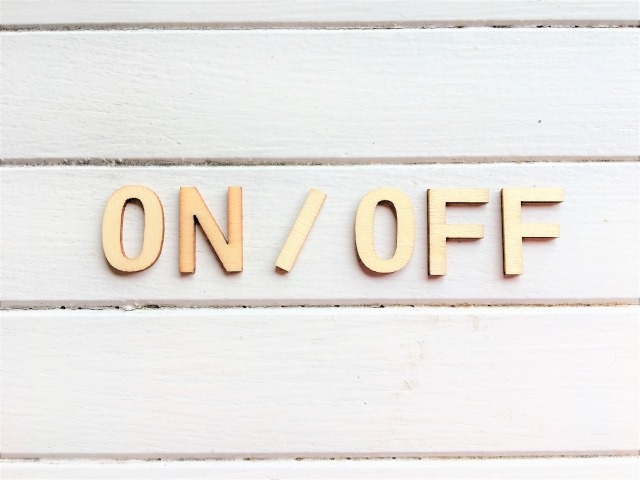
AppleWatchは、iPhoneとの距離が離れたときやWi-Fi環境でなくなったときに自動的にモバイル通信と繋がります。
AppleWatchのモバイル通信はバッテリーを多く使うため、必要ない時はオフにしておきましょう。
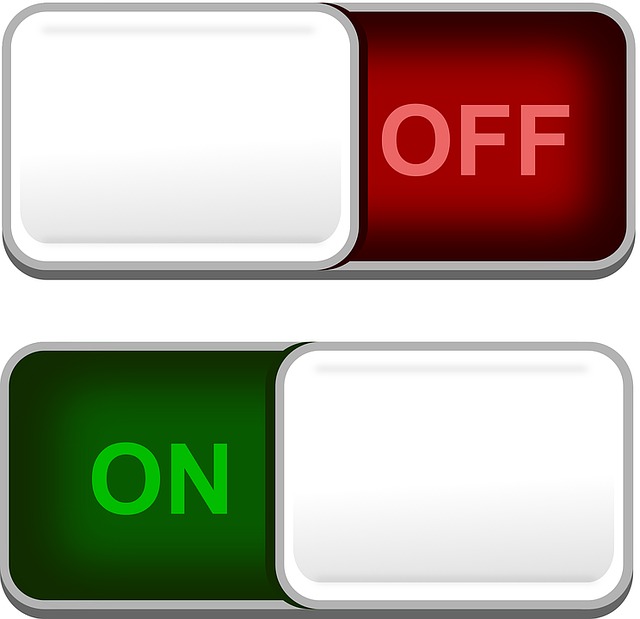
AppleWatchのモバイル通信のオンオフは、AppleWatch本体から行います。
AppleWatchの画面を下からスワイプしてコントロールセンターのアイコンをタップ、オンオフの切替画面が出てくるのでそこでオフにします。
さらに、こまめにオフすることで、データ通信費の節約に繋がります。
AppleWatchは通話やメール送信ができるモバイル通信が便利

AppleWatchのモバイル通信契約をしておくと、iPhoneを持ち歩いているかのように通話をしたりできる点が便利です。
iPhoneを常に携帯している場合は必要ないケースが多いですが、AppleWatchだけ着用して出かけたいという人は利用してみてください。
|
|
|

この記事のライター
Rich-Watch編集部
Rich-Watch編集部では、男性向けアイテムを中心にアイテム・ファッション情報を発信しております。 「Rich-Watchを読んだおかげで、自分の求めた情報に出会えた」という方を1人でも多く増やすことをミッションとして活動しています。
































この記事へコメントしてみる
コメントは運営が確認後、承認されると掲載されます。